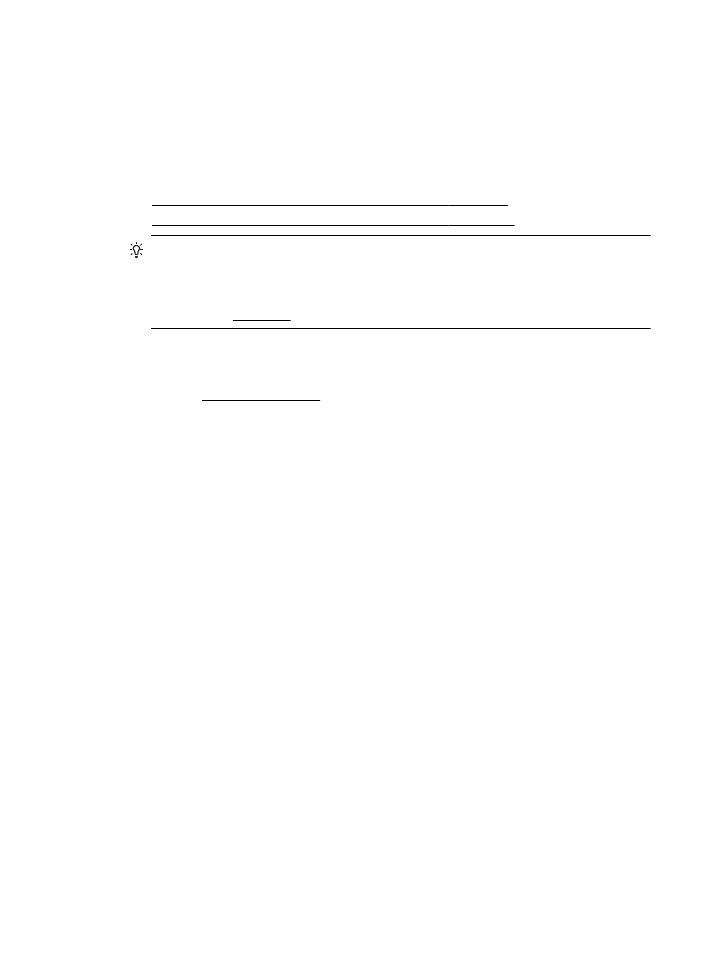Εκτύπωση φωτογραφιών σε φωτογραφικό χαρτί (Windows)
Εκτύπωση φωτογραφιών σε φωτογραφικό χαρτί (Windows)
•
Εκτύπωση φωτογραφιών σε φωτογραφικό χαρτί (Mac OS X)
Συμβουλή Ο εκτυπωτής περιλαμβάνει το HP ePrint, μια δωρεάν υπηρεσία της
HP που σας επιτρέπει να εκτυπώνετε έγγραφα στον εκτυπωτή σας με δυνατότητα
HP ePrint οποιαδήποτε στιγμή, από οπουδήποτε, χωρίς τη χρήση πρόσθετου
λογισμικού ή προγραμμάτων οδήγησης. Για περισσότερες πληροφορίες, ανατρέξτε
στην ενότητα HP ePrint.
Εκτύπωση φωτογραφιών σε φωτογραφικό χαρτί (Windows)
1. Τοποθετήστε χαρτί στο δίσκο. Για περισσότερες πληροφορίες, ανατρέξτε στην
ενότητα Τοποθέτηση μέσων.
2. Στο μενού Αρχείο στην εφαρμογή λογισμικού, κάντε κλικ στην επιλογή
Εκτύπωση.
3. Βεβαιωθείτε ότι ο εκτυπωτής που θέλετε να χρησιμοποιήσετε είναι επιλεγμένος.
4. Για να αλλάξετε τις ρυθμίσεις, κάντε κλικ στην επιλογή που ανοίγει το πλαίσιο
διαλόγου Ιδιότητες του εκτυπωτή.
Ανάλογα με την εφαρμογή λογισμικού που χρησιμοποιείτε, η επιλογή αυτή μπορεί
να ονομάζεται Ιδιότητες, Επιλογές, Ρύθμιση εκτυπωτή, Εκτυπωτής ή
Προτιμήσεις.
5. Στην καρτέλα Χαρτί/Ποιότητα, επιλέξτε τον κατάλληλο τύπο φωτογραφικού
χαρτιού από το αναπτυσσόμενο μενού Μέσα.
6. Κάντε κλικ στο κουμπί Για προχωρημένους και, στη συνέχεια, επιλέξτε Βέλτιστη
ή Μέγιστη ανάλυση DPI από το αναπτυσσόμενο μενού Ποιότητα απόδοσης.
7. Για να εκτυπώσετε τη φωτογραφία ασπρόμαυρη, κάντε κλικ στο αναπτυσσόμενο
μενού Κλίμακα του γκρι και, στη συνέχεια, ορίστε μία από τις ακόλουθες επιλογές:
•
Κλίμακα του γκρι υψηλής ποιότητας: χρησιμοποιεί όλα τα διαθέσιμα
χρώματα για εκτύπωση των φωτογραφιών σε κλίμακα του γκρι. Έτσι
δημιουργούνται ομαλές και φυσικές αποχρώσεις του γκρι.
•
Μόνο μαύρη μελάνη: χρησιμοποιεί μαύρη μελάνη για εκτύπωση των
φωτογραφιών σε κλίμακα του γκρι. Οι γκρι αποχρώσεις δημιουργούνται με
διαφορετικά μοτίβα μαύρων κουκκίδων που μπορεί να έχουν ως αποτέλεσμα
μια εικόνα με κόκκους.
8. Κάντε κλικ στο κουμπί OK και έπειτα κάντε κλικ στο κουμπί Εκτύπωση ή στο
κουμπί OK για να ξεκινήσει η εκτύπωση.
Εκτύπωση φωτογραφιών
35